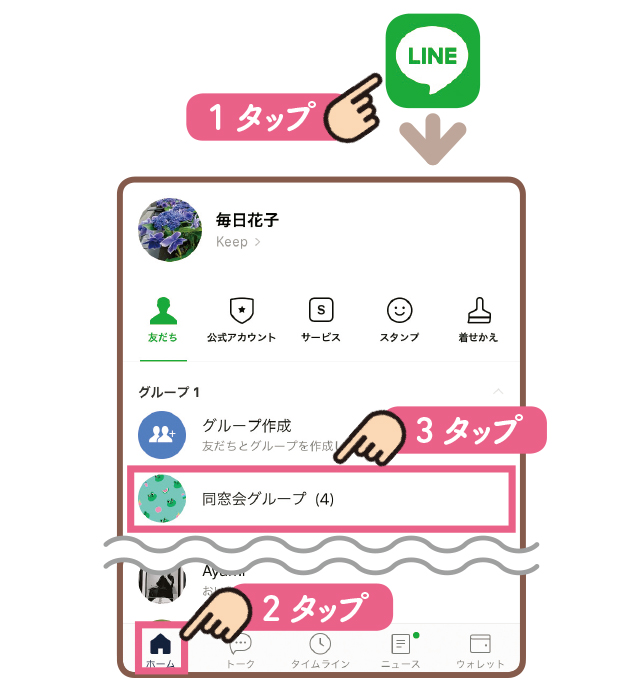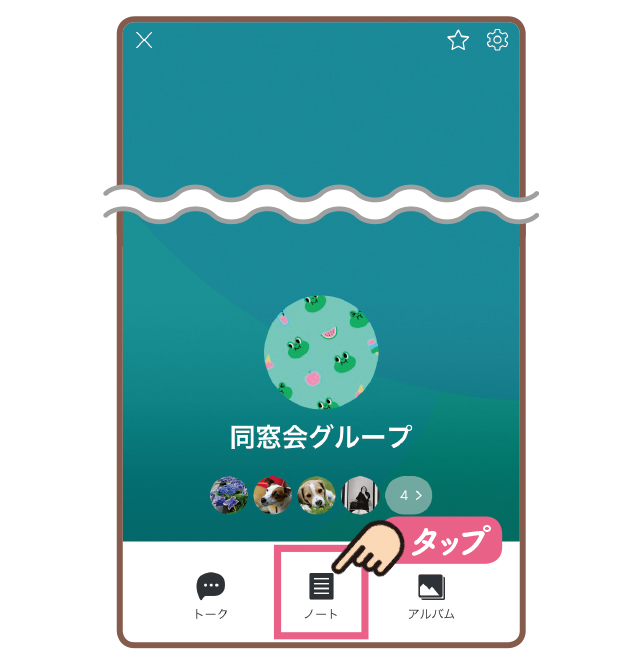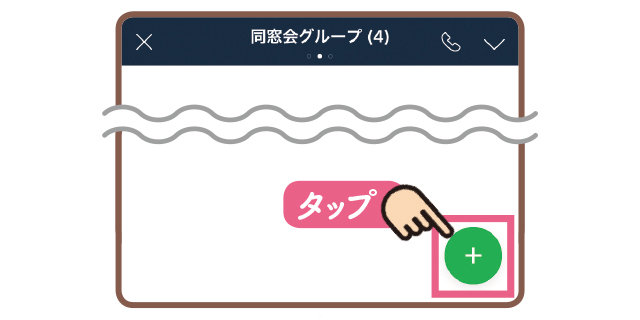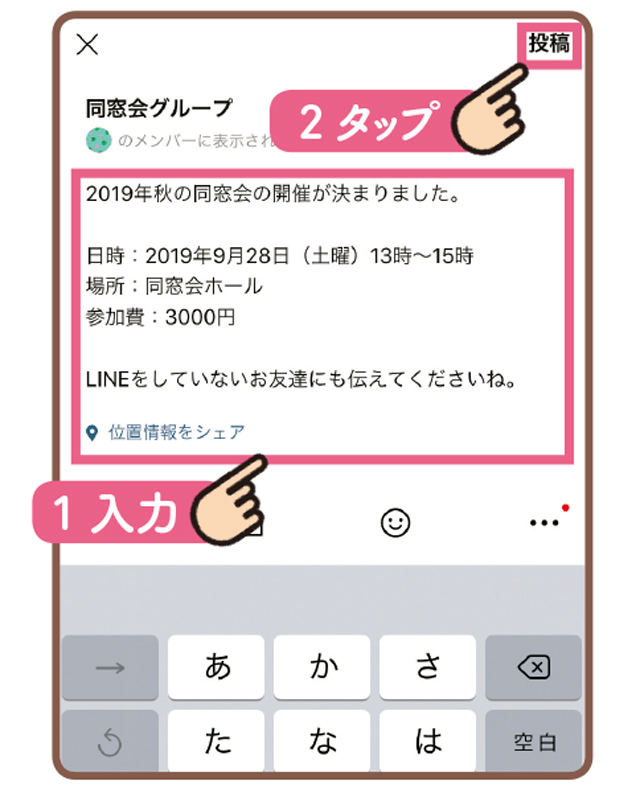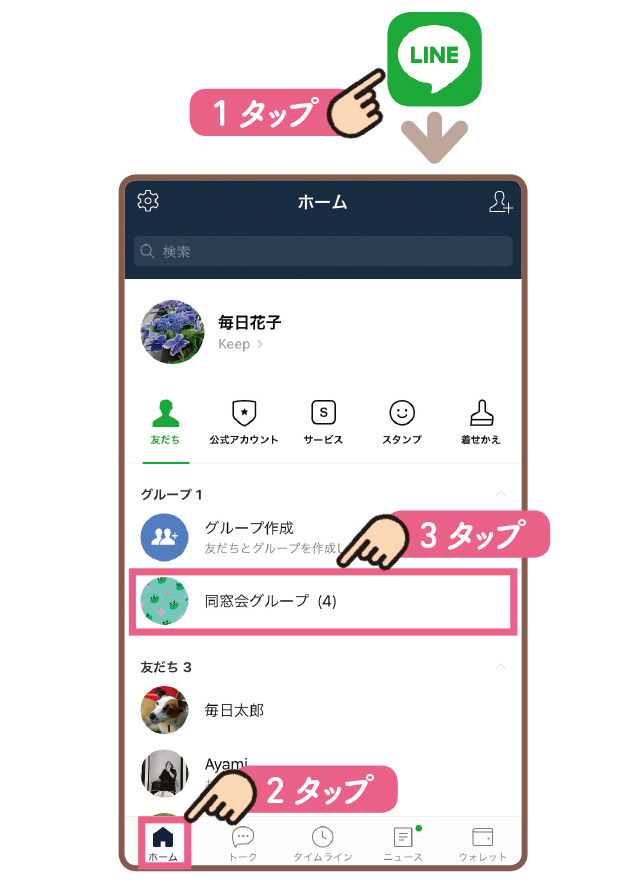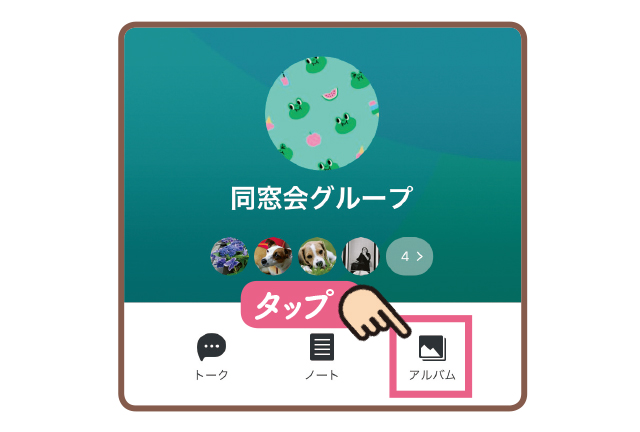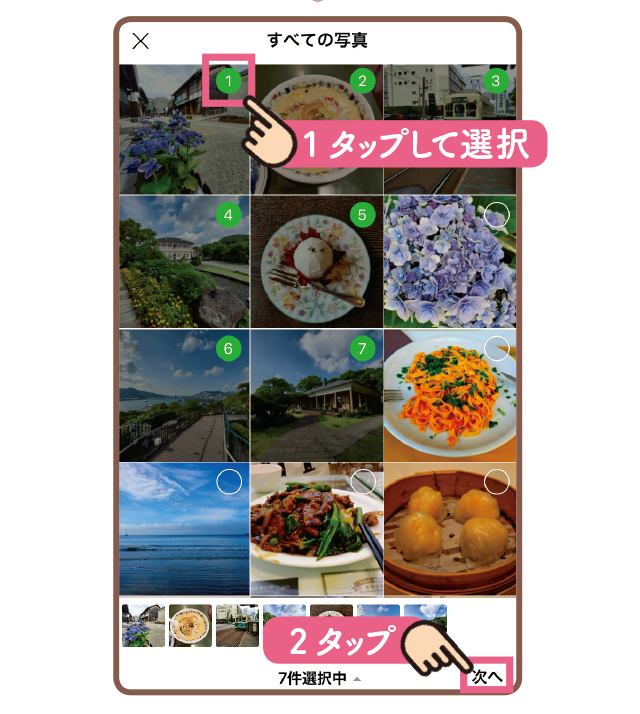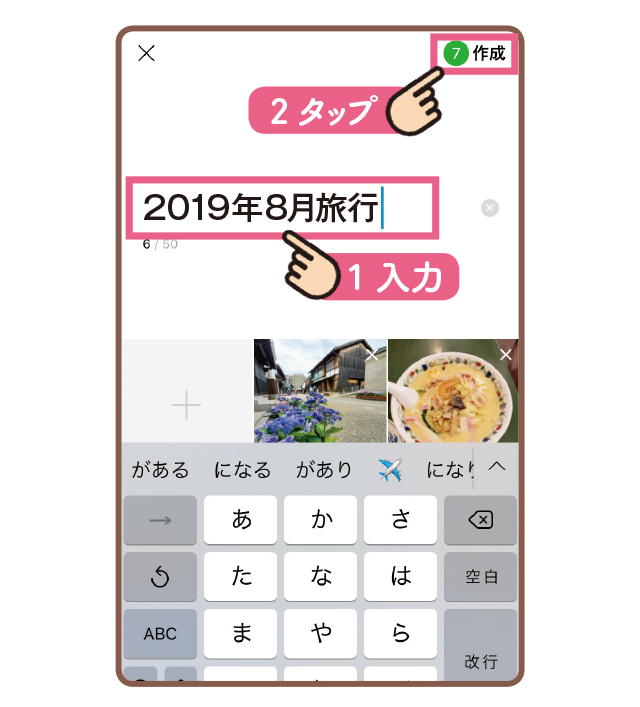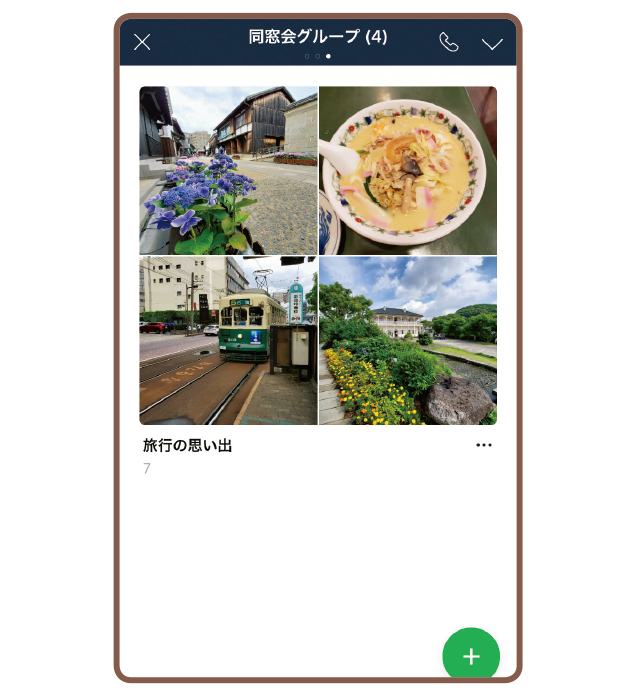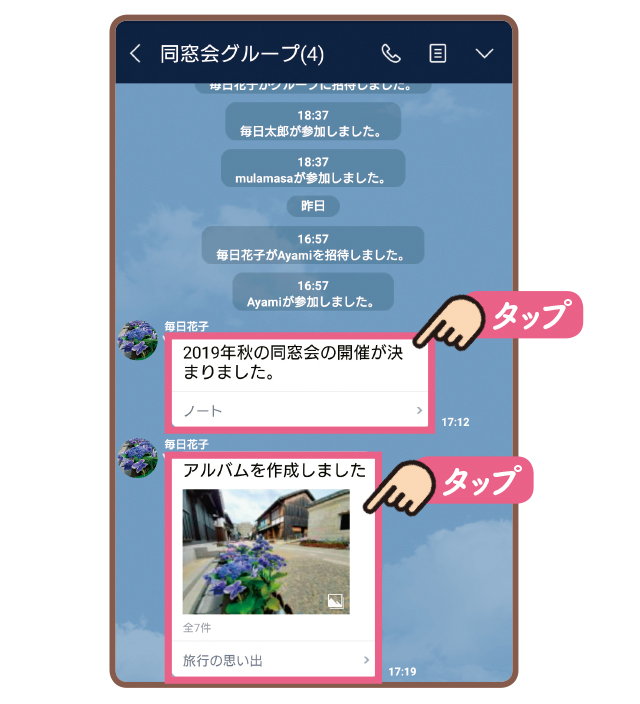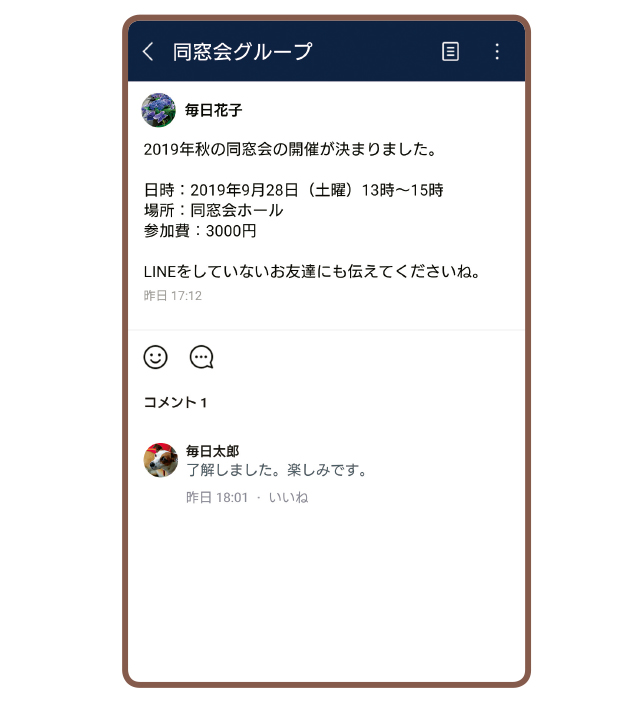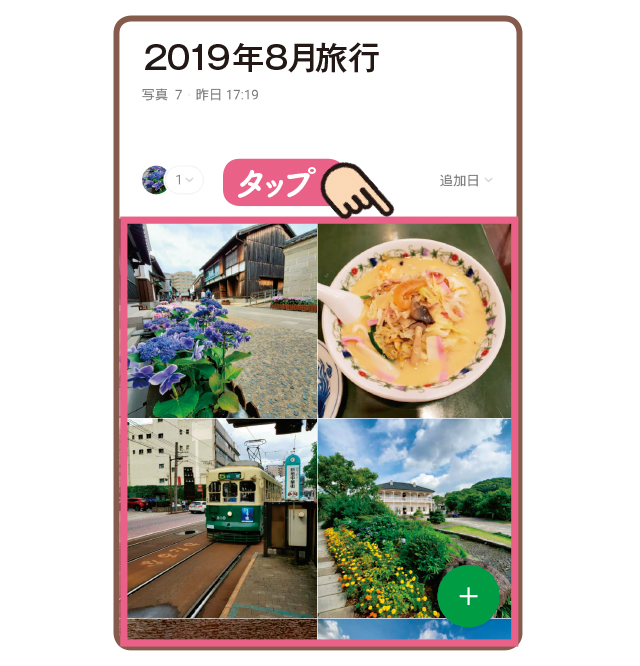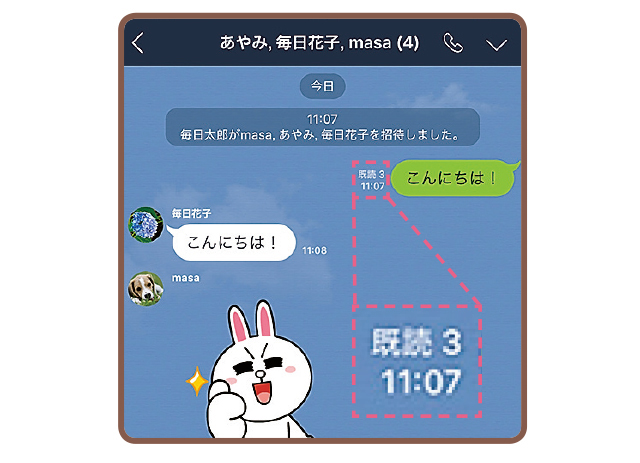「LINE」には「グループ」という機能があることは、もうご存じの方も多いと思います。連絡を取り合う人たちの「グループ」を作ると、メッセージのやり取りがスムースになりますよね。今回は、さらに便利に使える「ノート」「アルバム」の機能について、携帯電話事情に詳しいジャーナリストの村元正剛さんに教えてもらいました。
連絡帳や掲示板のような「ノート」
「グループ」を作ると「ノート」と「アルバム」という機能(いずれも無料)も利用できます。「ノート」はグループに参加している人が自由に書き込める連絡帳や掲示板のようなものです。会食や旅行の予定など、大事なことを記入しておけば、グループに参加している人はいつでも見ることができます。また、後からグループに参加した人も、そのグループの全ての「ノート」を見ることができます。
主な特徴
●無料で利用できる。
●グループの参加者に知らせたいことや、覚えておきたい情報などを書き込める。
●何度も確認したい情報を、素早く表示できる。
グループの「ノート」にみんなに伝えたい情報を書く
LINEの「ホーム」画面を表示して、情報を共有したいグループを選択。
↓
「ノート」をタップ。
↓
↓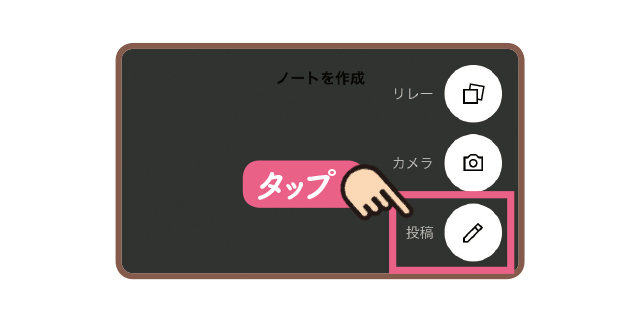
「+」を選択し、次に「投稿」をタップ。
↓
情報を入力して、「投稿」をタップすると、グループのみんなに公開されます。
グループ参加者全員で写真を見られる「アルバム」
「アルバム」は、スマホで撮った写真をグループのみんなで見られる機能です。写真は「トーク」でも送信できますが、多くの写真を送信すると、画面が見づらくなります。また、一定の期間が経つと消えることがあります。「アルバム」では、複数枚の写真を一つのアルバムにまとめて、アルバムの名前も付けられます。そのアルバムには、グループの誰でも、後から写真を追加できます。そして、削除の操作をしない限り、消えることはありません。
主な特徴
●無料で利用できる。
●グループに参加している人みんなで写真を見られる。
●後から誰でも写真を追加できる。
●気に入った写真を自分のスマホに保存することも可能。
グループで見られる新しい「アルバム」を作成する
LINEの「ホーム」画面を表示して、写真を共有したいグループを選択。
↓
「アルバム」をタップして、「+」をタップ。
↓
アルバムに収めたい写真の右上の○をタップして選択し、「次へ」をタップ。誤って選択してしまった場合は、該当の○をタップすると選択を解除できます。
↓
自分で決めたアルバムの名前を入力して、「作成」をタップ。
↓
作成したアルバムがグループのみんなに公開されます。
グループの公開された「ノート」や「アルバム」を見てみましょう!
「アルバム」が公開されると、「トーク」の画面に通知が表示されるので、それをタップ。
↓
グループの誰かが作成した「ノート」が表示されます。
公開された情報を読んで、コメントを書き込むこともできます。
↓
「アルバム」が表示されます。タップすると、1枚ずつ大きく表示されます。
↓
1枚ずつ表示した画面で右下のアイコンをタップすると、
その写真をスマホに保存できます。
↓
文/村元正剛